Jak používat novou Bing AI s ChatGPT

Zjistěte, jak používat Bing AI s ChatGPT efektivně pomocí naší podrobné příručky. Klíčové tipy a triky pro začátečníky.
V systému Windows 11 můžete extrahovat text z libovolného souboru obrázku pomocí funkce „Text Extractor“, která je k dispozici na PowerToys od společnosti Microsoft. Funkce se vám bude hodit v mnoha situacích. Například, když potřebujete zkopírovat text z účtenky, kterou jste vyfotili, informace z důležitého dokumentu nebo získat adresu nebo telefonní číslo nápisu na pozadí obrázku.
PowerToys je aplikace, která obsahuje sadu nástrojů pro vylepšení prostředí Windows. Aplikace je zaměřena na pokročilé uživatele, ale používat ji může každý. Aplikace například obsahuje správce oken, který usnadňuje vytváření různých rozvržení. Obsahuje také nástroj pro změnu velikosti obrázků, nástroj pro hromadné přejmenování souborů, správce klávesnice pro přemapování kláves a výběr barev a s vydáním verze 0.62.0 najdete nástroj, který využívá technologii OCR k extrahování textu z libovolného formátu obrázku.
Tato příručka vás naučí, jak extrahovat text z libovolného obrázku v systému Windows 11.
Extrahujte text z obrázků ve Windows 11
Jakmile máte nainstalovanou aplikaci PowerToys a aktivovanou funkci „Text Extractor“, je extrahování textu z obrázku jednoduché. Zde je postup:
Otevřete obrázek ve Windows 11.
Rychlá poznámka: Obrázek můžete otevřít v jakékoli aplikaci. Můžete dokonce extrahovat text z obrázku vloženého na webovou stránku. Také to nemusí být nutně obrázek. Na obrazovce můžete vybrat libovolný text.
Použijte klávesovou zkratku „Windows + Shift + T“ .
Vyberte text, který chcete extrahovat z obrázků, aby se obsah automaticky zkopíroval do schránky.
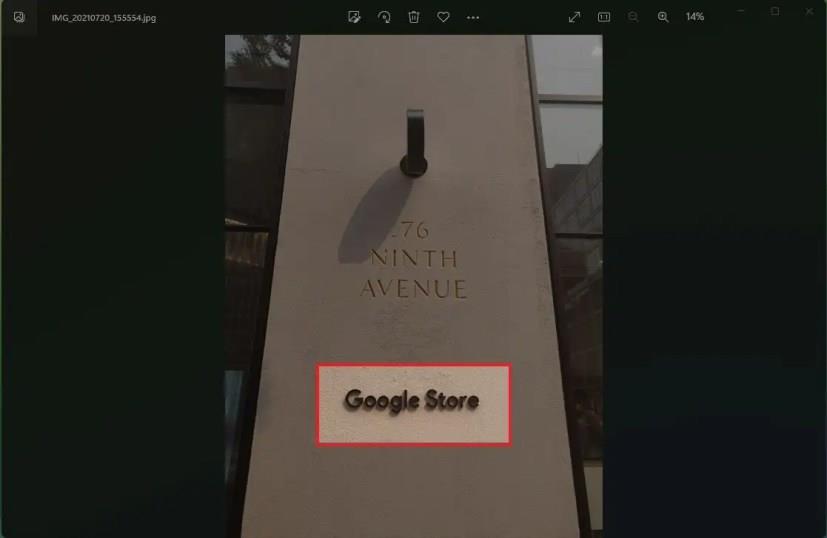
Klepněte pravým tlačítkem myši a vyberte možnost Vložit v aplikaci, do které chcete extrahovaný text vložit.
Funkce není dokonalá. Můžete vybrat více řádků, ale pokud extrakce textu nefunguje správně, zkuste jeden řádek po druhém. Také vyberte text správně, aniž byste ořízli písmena nahoře nebo dole.
Nainstalujte PowerToys
Nejjednodušší způsob instalace PowerToys na Windows 11 je pomocí příkazového řádku pomocí těchto kroků:
Otevřete Start .
Vyhledejte Příkazový řádek , klikněte pravým tlačítkem na horní výsledek a vyberte možnost Spustit jako správce .
Zadejte následující příkaz pro instalaci nejnovější verze PowerToys a stiskněte Enter :
instalace wingetu --id Microsoft.PowerToys
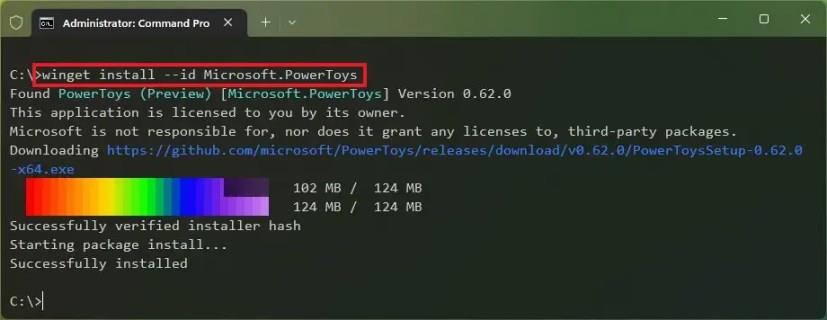
Po dokončení těchto kroků můžete funkci aktivovat (pokud již není povolena.)
Povolit Text Extractor
Chcete-li povolit možnost extrahovat text z obrázků v systému Windows 11, postupujte takto:
Otevřete Start .
Vyhledejte PowerToys a kliknutím na horní výsledek otevřete aplikaci.
Klikněte na Text Extractor .
Zapněte přepínač „Enable Text Extractor“ .
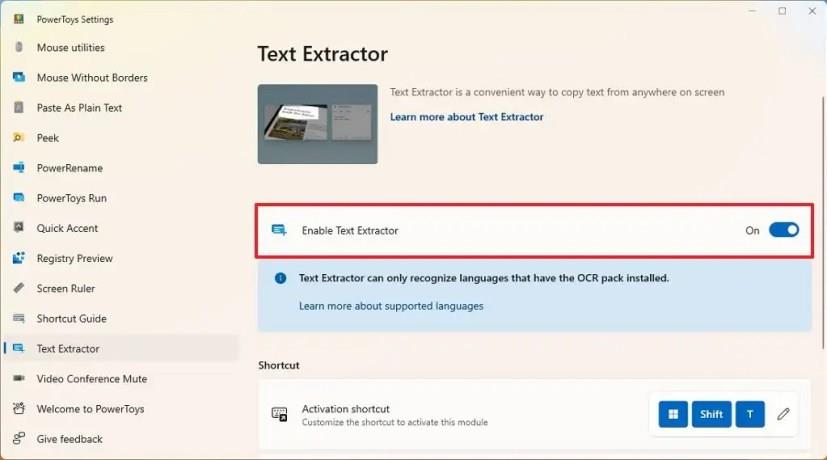
(Volitelné) Kliknutím na tlačítko upravit (tužka) změníte aktivační zkratku.
Po dokončení kroků můžete pomocí klávesové zkratky aktivovat funkci a extrahovat text z obrázku.
Zjistěte, jak používat Bing AI s ChatGPT efektivně pomocí naší podrobné příručky. Klíčové tipy a triky pro začátečníky.
Chcete-li vymazat soubory cookie v prohlížeči Microsoft Edge, otevřete Nastavení a odstraňte soubory cookie ze stránky Všechny soubory cookie a data webu. Zde je postup.
Zjistěte, jak změnit dobu spánku pro zařízení a obrazovku ve Windows 11, a optimalizujte tak výkon svého počítače.
Zobrazte seznam všech účtů v systému Windows 11 pomocí Nastavení, PowerShell nebo příkazového řádku. Návod pro začátečníky.
Chcete-li importovat obrázky z telefonu nebo fotoaparátu ve Windows 11, otevřete Fotky > Importovat. Naučte se různé metody importu fotografií a videí ve Windows 11.
Chcete-li restartovat Windows 11, otevřete nabídku Start > Napájení > Restartovat. Zjistěte šest způsobů, jak provést restartování systému Windows 11.
Chcete-li změnit akci zavření víka ve Windows 11, otevřete Ovládací panely > Hardware a zvuk > Možnosti napájení a změňte akci zavření víka.
Chcete-li povolit přímé zprávy od kohokoli na Twitteru, otevřete nastavení Přímých zpráv a vyberte možnost „Povolit žádost o zprávu od všech“.
Microsoft Designer je webová aplikace, která nabízí nástroje AI pro snazší vytváření mnoha typů grafiky. Zde je návod, jak jej používat.
Chcete-li zkontrolovat využití úložiště vašeho účtu Oulook.com, otevřete Nastavení > Obecné > Úložiště. Stránka má také nastavení pro uvolnění místa.
Chcete-li změnit nastavení oznámení v Outlooku pro Windows 11, otevřete Nastavení > Obecné > Oznámení a spravujte upozornění v aplikaci a na ploše.
Chcete-li vypnout vzpomínky na tento den na OneDrive, otevřete Nastavení > Možnosti > Oznámení a zrušte zaškrtnutí políčka „V tento den jsou dostupné vzpomínky“.
Chcete-li používat Bing Chat AI na SwiftKey, otevřete aplikaci pro Android a iPhone, vyvolejte klávesnici, klikněte na Bing, vyberte Hledat, Tón nebo Chat.
Chcete-li změnit nový motiv Outlooku ve Windows 11, otevřete Nastavení, vyberte návrh z Motivu a změňte barevný režim z Tmavého režimu.
Chcete-li změnit obnovovací frekvenci monitoru počítače ve Windows 11, přejděte do Nastavení > Systém > Zobrazení > Pokročilé zobrazení a vyberte obnovovací frekvenci.
Chcete-li najít svou IP adresu ve Windows 10, otevřete Nastavení > Síť a internet > Stav a u aktivního připojení klikněte na Vlastnosti.
Obsahuje pokyny k vytvoření prvního příspěvku, sdílení příspěvku, správě sledujících, změně nastavení, úpravě oznámení a další.
Bing Chat AI nyní podporuje DALL-E pro vytváření obrázků na základě zadávání textu a zde je návod, jak jej používat na webu, Bing Image Creator a Edge.
Chcete-li vymazat historii aktivit Google Bard AI, otevřete Bard Activity, klikněte na tlačítko Smazat u aktivit nebo zvolte odstranění všech záznamů.
Nejrychlejším způsobem, jak otevřít aplikaci Nastavení ve Windows 11, je použít klávesovou zkratku Windows + i, Start, Hlavní panel a...
Existuje mnoho důvodů, proč se váš notebook nemůže připojit k Wi-Fi, a proto existuje mnoho způsobů, jak chybu opravit. Pokud se váš notebook nemůže připojit k Wi-Fi, můžete tento problém vyzkoušet následujícími způsoby.
Po vytvoření bootovacího USB pro instalaci systému Windows by uživatelé měli zkontrolovat výkon bootovacího USB a zjistit, zda bylo vytvoření úspěšné.
Několik bezplatných nástrojů dokáže předvídat selhání disku dříve, než k němu dojde, což vám dává čas na zálohování dat a včasnou výměnu disku.
Se správnými nástroji můžete prohledat systém a odstranit spyware, adware a další škodlivé programy, které se ve vašem systému mohou ukrývat.
Když se například počítač, mobilní zařízení nebo tiskárna pokusí připojit k počítači se systémem Microsoft Windows přes síť, může se zobrazit chybová zpráva „Síťová cesta nebyla nalezena – Chyba 0x80070035“.
Modrá obrazovka smrti (BSOD) je běžná a ne nová chyba systému Windows, která se objevuje, když se v počítači vyskytne nějaká závažná systémová chyba.
Místo provádění manuálních operací a operací s přímým přístupem ve Windows je můžeme nahradit dostupnými příkazy CMD pro rychlejší přístup.
Po nespočetných hodinách používání svého notebooku a stolního reproduktoru na vysoké škole mnoho lidí zjistí, že pár chytrých vylepšení může proměnit stísněný prostor na koleji v dokonalé streamovací centrum, aniž by museli utratit spoustu peněz.
Z Windows 11 bude Internet Explorer odebrán. V tomto článku vám WebTech360 ukáže, jak používat Internet Explorer ve Windows 11.
Touchpad notebooku neslouží jen k ukazování, klikání a zoomování. Obdélníkový povrch také podporuje gesta, která umožňují přepínat mezi aplikacemi, ovládat přehrávání médií, spravovat soubory a dokonce i zobrazovat oznámení.




























